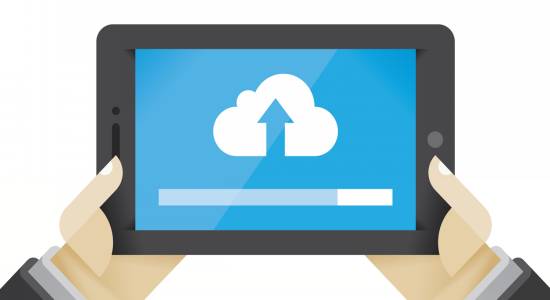با راهکارهای افزایش حجم آپلود فایل در وردپرس آشنا شوید.
در این مطلب به شما کمک می کنیم تا بتوانید حجم آپلود فایل را در وردپرس افزایش دهید.در همین راستا 5 روش را به شما معرفی می کنیم.با ما همراه باشید.
برای بسیاری از کاربران حجم آپلود فایل در وردپرس بسیار کم می باشد ، چون این مورد بستگی به تنظیمات php سرور هاست شما دارد برای همه متفاوت است ، متاسفانه برای برخی از کاربران حتی حجم های 1 مگابایت و 2 مگابایت نیز دیده شده است که تقریبا برای هیچ کاری به جز عکس های کم حجم مفید نیست ، در این مقاله ما قصد داریم 5 روش افزایش حجم آپلود فایل در وردپرس را به شما توضیح دهیم.
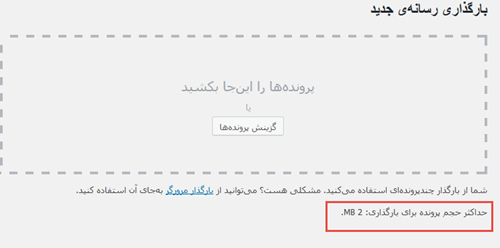
توجه : ممکن است برخی هاستینگ ها برای امنیت بیشتر بعضی از این تغییرات را در سرور مسدود کرده باشند ، در اینصورت پس از اعمال تغییرات وب سایت شما با خطای interval sever error مواجه می شود که برای رفع آن کافیست کد اضافه شدن را مجدد از فایل خود حذف نمایید.
روش های افزایش حجم آپلود فایل در وردپرس
1-تغییر در فایل php.ini اصلی :
اگر شما از سرور مجازی استفاده می کنید و یا دسترسی به فایل اصلی php.ini دارید باید دو مقدار زیر را تغییر دهید و سپس وب سرور خود را ری استارت نمایید :
upload_max_filesize = 128M
post_max_size = 128M
max_execution_time = 300
2-ایجاد php.ini در wp-admin
در صورتی که دسترسی به فایل php.ini خود ندارید به وسیله notepad یک فایل متنی باز کنید و کد های زیر را به آن اضافه کنید و سپس فایل را با نام php.ini ذخیره کنید و در پوشه wp-admin خود آپلود کنید و تست کنید. ( این روش در اینترنت نوشته شده است که البته توسط ما تست نشده و مورد تایید ما نیست ، این فایل را می توان در ریشه هاست یعنی public_html نیز آپلود کرد. )
3- افزونه Increase Upload Max Filesize
افزونه Increase Upload Max Filesize را از وردپرس دانلود کنید و سپس نصب کنید ، پس از نصب این افزونه شما می توانید مقدار دلخواه خود را وارد کنید تا حداکثر حجم آپلود وردپرس شما تغییر کند.
4-قرار دادن کد ها در functions
در مواردی با قرار دادن این کد ها در فایل فانکشن قالب مشکل حجم آپلود فایل در وردپرس رفع شده است :
@ini_set( 'upload_max_size' , '64M' );
@ini_set( 'post_max_size', '64M');
@ini_set( 'max_execution_time', '300' );
5-روش htaccess
شما می توانید با قرار دادن کد های زیر در فایل .htaccess حجم آپلود در وردپرس را افزایش دهید ، در صورتی که این فایل در قالب شما وجود ندارد می توانید آن را در public_html خود با نام .htaccess ایجاد کنید.
php_value upload_max_filesize 64M
php_value post_max_size 64M
php_value max_execution_time 300
php_value max_input_time 300
در پایان اگه هیچ کدام از این روش ها برای شما پاسخگو نبود باید با پشتیبانی هاست خود تماس بگیرید و درخواست کنید مقدار upload_max_filesizeو post_max_size و max_execution_timee را برای شما تغییر دهند.
لطفا در صورتی که روش دیگری را تست کرده اید و یا در صورتی که نظری در مورد این مطلب دارید آن را در همین صفحه به اشتراک بگذارید.
منبع:نت آرام